Immaginate un mercato di prodotti digitali dove i creatori possono vendere i loro prodotti, come foto, musica, eBook, corsi e altro ancora, il tutto sotto il vostro brand.
Si tratta di un modo efficace per mettere in contatto venditori e acquirenti desiderosi, generando al contempo un reddito passivo per voi stessi. E la parte migliore è che non è necessario essere un mago del codice per realizzarlo.
WordPress, combinato con gli strumenti giusti, offre tutto ciò che serve per costruire un mercato digitale sicuro e ricco di caratteristiche, anche senza toccare una sola riga di codice.
In questo articolo vi guideremo passo dopo passo attraverso il processo, dalla scelta dei plugin giusti all’impostazione dei gateway di pagamento e alla ricerca dei primi venditori.
Preparatevi a lanciare un fiorente mercato digitale con WordPress.
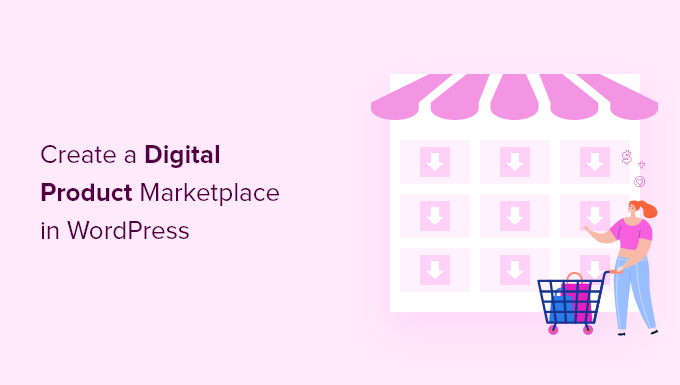
Quale piattaforma utilizzare per il vostro mercato di prodotti digitali?
Un marketplace di prodotti digitali è un sito di e-commerce in cui gli utenti possono iscriversi per vendere ebook, immagini, video e altri contenuti scaricabili.
Se volete creare un mercato digitale, dovrete innanzitutto scegliere la vostra piattaforma di e-commerce. Alcune piattaforme sono più adatte alla vendita di beni fisici che a quella di beni digitali.
Inoltre, alcune non hanno le caratteristiche necessarie per un mercato multi-vendor. Il passaggio a un’altra piattaforma in futuro può essere difficile e richiedere molto tempo.
Ciò significa che dovete essere sicuri di scegliere una soluzione con funzioni che proteggano i vostri download digitali, comprese le licenze e gli abbonamenti adeguati.
Si consiglia di utilizzare WordPress + Easy Digital Downloads.

WordPress è il miglior costruttore di siti web sul mercato, utilizzato da oltre il 43% di tutti i siti web su Internet.
È importante sapere che esistono due tipi di software WordPress e che non bisogna scegliere quello sbagliato.
In primo luogo, c’è WordPress.com, che è una piattaforma di hosting per blog. Poi c’è WordPress.org, noto anche come WordPress self-hosted. Per un confronto dettagliato, potete consultare la nostra guida sulla differenza tra WordPress.com e WordPress.org.
È necessario utilizzare la piattaforma WordPress.org, che offre il pieno controllo del sito web. Inoltre, offre la piena libertà di vendere qualsiasi tipo di prodotto digitale utilizzando un plugin come Easy Digital Downloads.
Easy Digital Downloads (EDD) è il miglior plugin eCommerce per WordPress per la vendita di prodotti digitali e possiede tutte le caratteristiche necessarie per creare un marketplace multi-venditore.
Infatti, noi stessi utilizziamo questo plugin per vendere molti dei nostri plugin premium per WordPress, che sono file scaricabili riservati ai soli membri. Easy Digital Downloads è dotato anche di chiavi di licenza incorporate.
Se volete solo un negozio online dove vendere prodotti digitali, consultate la nostra guida su come vendere download digitali su WordPress.
Tuttavia, in questo articolo vi mostreremo come impostare un mercato multi-venditore in cui altre persone possano vendere beni digitali sul vostro sito web WordPress.
Detto questo, vediamo come configurare facilmente il vostro sito di mercato digitale WordPress con Easy Digital Downloads.
Fase 1: Impostazione del sito web WordPress
Per iniziare a vendere download digitali con WordPress, è necessario un nome di dominio, un hosting web e un certificato SSL.
- Il nome di dominio è l’indirizzo del vostro sito web su Internet. È quello che i visitatori digitano nel loro browser per raggiungere il vostro sito web, come ad esempio “wpbeginner.com”.
- L’hosting web è un servizio che memorizza i file del vostro sito web e i download digitali. Per aiutarvi, abbiamo selezionato alcuni dei migliori hosting WordPress che potete acquistare.
- Un certificato SSL è necessario per creare una connessione sicura tra il vostro sito web e gli utenti, in modo da poter accettare pagamenti online.
Uno dei nostri migliori provider di hosting consigliati, SiteGround, offre un hosting WordPress gestito per Easy Digital Downloads. Viene fornito con un certificato SSL gratuito, EDD preinstallato e funzioni di ottimizzazione. In più, avrete un enorme sconto del 73%!
In pratica, potete creare e gestire il vostro sito web con meno di 5 dollari al mese.
Vediamo come acquistare il dominio, l’hosting web e il certificato SSL.
Aprite il sito web di SiteGround in una nuova scheda, in modo da poterlo seguire. La prima cosa da fare è cliccare sul pulsante “Get Plan”.

Successivamente, SiteGround vi chiederà di inserire un nome di dominio per il vostro sito web. Se non avete già in mente un nome, potete consultare la nostra guida su come scegliere il miglior nome di dominio.
Infine, è necessario aggiungere i dati del proprio account.
Potrete anche acquistare alcuni optional, che potrete sempre aggiungere in un secondo momento se ne avrete bisogno. Se non siete sicuri, vi consigliamo di saltare questo passaggio.
Dopo aver inserito i dati di pagamento, SiteGround vi invierà un’e-mail con le istruzioni per accedere al vostro account di hosting. Si tratta di un pannello di controllo del web hosting in cui è possibile gestire il nuovo sito web.
Basta accedere al proprio account SiteGround per vedere che SiteGround ha già installato WordPress per voi. Ha anche preinstallato Easy Digital Downloads.

È quindi possibile fare clic sul pulsante “WordPress Admin”. Questo vi porterà alla dashboard del vostro sito WordPress.
Se, per qualche motivo, non volete utilizzare SiteGround, potete installare WordPress anche su altre società di hosting come Bluehost, Hostinger e WP Engine seguendo una procedura simile.
Fase 2: Creare un negozio online con Easy Digital Downloads
Per impostazione predefinita, WordPress non include la funzionalità di commercio elettronico, quindi è necessario un plugin per la vendita di download digitali.
I plugin per i siti WordPress sono come le applicazioni per il vostro telefono. Aggiungono ogni tipo di funzionalità e caratteristiche diverse al vostro sito web.
Utilizzeremo il plugin Easy Digital Downloads per aggiungere le funzionalità di e-commerce multi-vendor di cui abbiamo bisogno.
Per maggiori informazioni, consultate la nostra recensione completa di Easy Digital Downloads.
Se avete richiesto il nostro Hosting SiteGround EDD nella fase precedente, allora Easy Digital Downloads è già installato sul vostro sito web. Potete passare alla sezione “Inserimento delle informazioni sulla vostra azienda e sulla vostra sede”.
Se invece utilizzate un altro provider di hosting, dovete prima installare e attivare il plugin Easy Digital Downloads. Per maggiori dettagli, consultate la nostra guida passo passo su come installare un plugin di WordPress.
Nota: sebbene sia possibile utilizzare il plugin gratuito Easy Digital Downloads per la vendita di prodotti digitali online, per trasformare il proprio sito web in un mercato di prodotti digitali è necessario un Pass Professional o superiore. Più avanti in questo tutorial vi mostreremo come configurarlo.
Inserimento delle informazioni sull’azienda e sulla sede
Dopo l’attivazione, è necessario visitare la pagina Downloads ” Impostazioni nell’area di amministrazione di WordPress. In questo modo si avvierà la procedura di configurazione guidata di Easy Digital Downloads.
Nella prima pagina della procedura guidata di configurazione, vi verrà chiesto di inserire il nome e la sede della vostra azienda.
Ci si potrebbe chiedere perché sia necessaria la località se non si vendono prodotti fisici. Infatti, quando un cliente effettua un acquisto, Easy Digital Downloads utilizza le informazioni relative al Paese e allo Stato per compilare automaticamente alcuni campi.
Inoltre, la vostra posizione potrebbe essere utilizzata per calcolare l’imposta sulle vendite.
Per aggiungere la vostra sede, aprite il menu a tendina “Business Country”. A questo punto è possibile scegliere il Paese in cui ha sede l’azienda.

Quindi, trovare il campo “Regione commerciale”. Qui è possibile digitare lo stato o la provincia in cui opera il vostro negozio.
A seconda della vostra località, potreste anche voler personalizzare la valuta utilizzata sul vostro sito web. Per impostazione predefinita, Easy Digital Downloads mostra tutti i prezzi in dollari USA. Inoltre, antepone il segno del dollaro al prezzo, per cui cinque dollari vengono visualizzati come “5 dollari”.
Per modificare le impostazioni predefinite della valuta, scorrere la sezione Valuta e aprire il menu a tendina “Valuta”. È ora possibile scegliere una nuova valuta.

Tenete presente che alcuni gateway di pagamento potrebbero non accettare tutte le valute. Se non si è sicuri, è bene controllare il sito web del gateway di pagamento scelto. La maggior parte dei gateway di pagamento ha un elenco delle valute supportate.
Una volta terminato, è necessario fare clic sul pulsante “Salva e continua”. Si accede così alla pagina successiva, dove è possibile impostare i metodi di pagamento.
Impostazione dei metodi di pagamento
Se si desidera vendere prodotti digitali, è necessario un modo per raccogliere i pagamenti online.
Stripe è una delle principali società di pagamento che non richiede un lungo processo di registrazione per ottenere un conto commerciale. Permette a chiunque abbia un’attività legittima di accettare pagamenti con carta di credito online.
Per iniziare rapidamente a utilizzare Stripe, è sufficiente fare clic sul pulsante “Connetti con Stripe”.

Si aprirà una procedura di configurazione guidata, che vi aiuterà a collegare il vostro sito web a Stripe.
Se necessario, è possibile aggiungere altri gateway di pagamento in un secondo momento. Basta dare un’occhiata alle opzioni presenti nella pagina delle estensioni di Easy Digital Download, come PayPal, Braintree, Authorize.net e altre ancora.
Al termine, fare clic sul pulsante “Salva e continua” in fondo alla schermata.
Configurazione delle ricevute
Ogni volta che qualcuno acquista un download digitale, Easy Digital Downloads gli invia un’e-mail.
Questa e-mail contiene un link che il cliente può utilizzare per scaricare il file appena acquistato.

È possibile configurare l’e-mail aggiungendo il proprio testo e il proprio marchio. Un forte branding può far apparire il vostro business online più professionale e ispirare fedeltà.
Per aggiungere un logo alle vostre e-mail, fate clic sul pulsante “Allega file” e caricate o scegliete un’immagine esistente dalla libreria multimediale di WordPress.

È inoltre possibile aggiungere un “Nome da”. Questo nome verrà visualizzato nella casella di posta del cliente. È preferibile utilizzare qualcosa che faccia capire immediatamente ai clienti chi siete, come il nome del vostro sito web.
È inoltre necessario aggiungere un “Da e-mail”. Questa e-mail fungerà da indirizzo “da” e “di risposta”. Poiché i clienti possono rispondere ai vostri messaggi, è bene utilizzare un indirizzo e-mail professionale che controllate frequentemente.
Una volta che si è soddisfatti del marchio dell’e-mail, si può modificare il contenuto della ricevuta dell’e-mail. Tenete presente che il messaggio predefinito andrà bene per la maggior parte dei marketplace.
Una volta soddisfatti delle modifiche, fare clic sul pulsante “Salva e continua”.
Selezione degli strumenti di conversione e ottimizzazione
La procedura di installazione guidata vi proporrà di installare alcuni strumenti gratuiti che vi aiuteranno a incrementare le conversioni e a ottimizzare il vostro negozio digitale.

Questi strumenti includono:
- Auto Register è un’estensione di Easy Digital Downloads che ottimizza l’esperienza di checkout creando automaticamente account utente per i nuovi clienti.
- WP Mail SMTP è un plugin che assicura che le vostre e-mail siano consegnate in modo affidabile ai vostri clienti e che non vadano perse o finiscano nella cartella dello spam.
- MonsterInsights è la migliore soluzione analitica per WordPress che vi aiuta a vedere da dove provengono i vostri visitatori e cosa fanno sul vostro sito web.
- All in One SEO è il miglior plugin SEO per WordPress che può aiutarvi a ottimizzare il vostro sito per i motori di ricerca per ottenere più traffico e vendite.
Si consiglia di mantenere tutte le caselle selezionate. Tuttavia, è possibile deselezionare le caselle degli strumenti che non si desidera installare.
Troverete anche un pulsante che vi permette di contribuire a migliorare Easy Digital Downloads condividendo con gli sviluppatori i dati anonimi di utilizzo. Per saperne di più, consultate la nostra guida su come autorizzare i plugin di WordPress a raccogliere dati.

Una volta effettuate le selezioni, è sufficiente fare clic sul pulsante “Salva e continua” in fondo alla pagina.
Aggiungere il primo prodotto
Siete ora all’ultima pagina della procedura guidata di Easy Digital Downloads. Qui potete aggiungere il primo prodotto al vostro sito web.

Se siete pronti ad aggiungere un nuovo prodotto, potete inserire i suoi dettagli nel modulo e fare clic sul pulsante “Salva e continua”.
Altrimenti, potete fare clic sul pulsante “Salta questo passaggio” per terminare l’installazione guidata di Easy Digital Downloads.
Congratulazioni, avete completato la configurazione iniziale del vostro negozio online. Il passo successivo sarà quello di trasformarlo in un mercato multi-venditore.
Fase 3: Trasformare il vostro negozio online in un mercato multi-venditore
Ora che avete creato un negozio online con Easy Digital Downloads, dovrete aggiungere altre funzioni per trasformarlo in un mercato multi-venditore.
Questo include la possibilità di aggiungere altri prodotti digitali al vostro sito e di dividere i pagamenti tra il vostro negozio e il venditore. Se sul vostro sito viene venduto del software, dovrete anche gestire le chiavi di licenza.
Acquisto di un pass professionale
Per fare tutte queste cose, è necessario acquistare un Pass Professional o superiore e installare le estensioni necessarie. È possibile acquistare il pass dal sito web di Easy Digital Downloads.
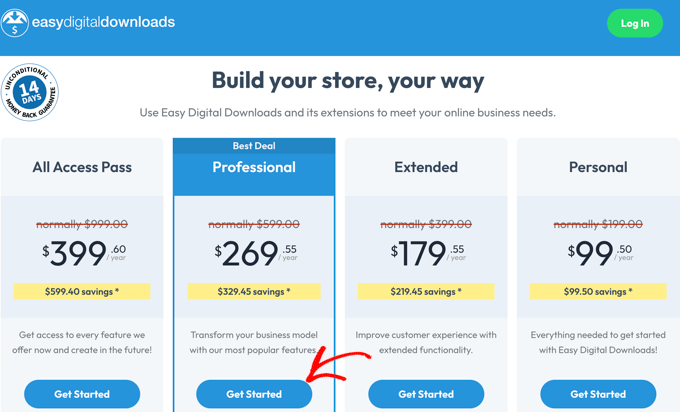
Una volta completato l’acquisto, si accede a una pagina di conferma che visualizza la chiave di licenza.
È necessario copiare questa chiave per poterla incollare nel plugin Easy Digital Downloads del vostro sito web WordPress.
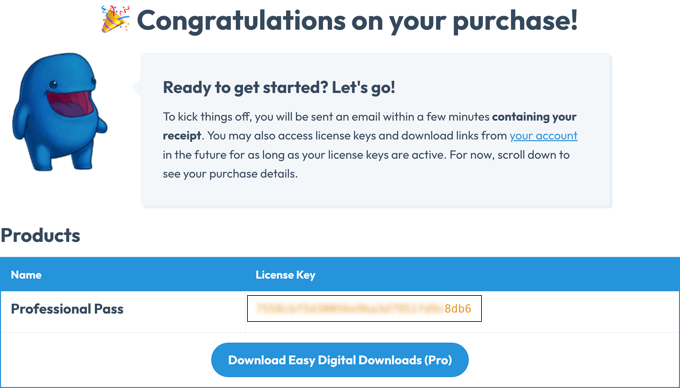
Ora è sufficiente tornare al proprio sito web.
A questo punto, è necessario accedere alla pagina Download ” Impostazioni nell’area di amministrazione di WordPress.
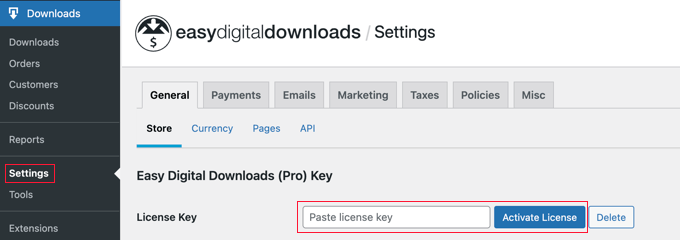
È necessario incollare la chiave nel campo “Incolla chiave di licenza”. Successivamente, è necessario fare clic sul pulsante “Verifica chiave di licenza”.
Nella pagina successiva, fate semplicemente clic sul pulsante “Connetti e installa Easy Digital Downloads (Pro)” per continuare.
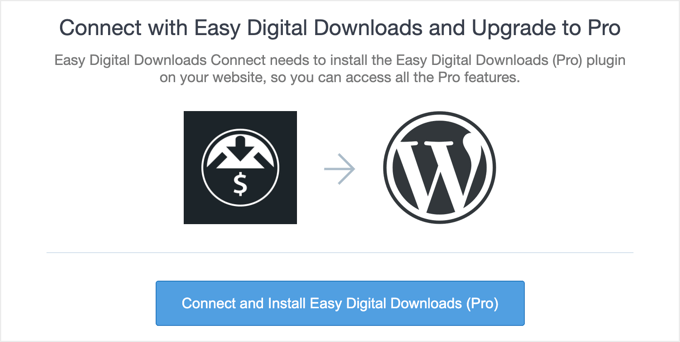
Le funzioni Pro del plugin verranno sbloccate e verrà visualizzato il messaggio “Success”.
Una volta fatto clic sul pulsante “OK”, si verrà reindirizzati alla pagina delle impostazioni di Easy Digital Downloads.
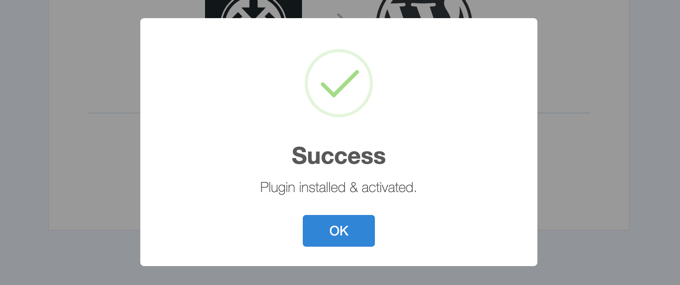
Ora siete pronti a configurare le estensioni Pro per consentire a più venditori di vendere prodotti digitali sul vostro sito web.
Configurazione dell’estensione Frontend Submissions
La prima estensione di Easy Digital Downloads da installare è Frontend Submissions. Questa permette a più venditori di aggiungere i loro prodotti digitali al vostro sito. Inoltre, vi consente di approvare i loro prodotti prima che siano disponibili per la vendita.
Basta andare su Download ” Estensioni e cercare Frontend Submissions.
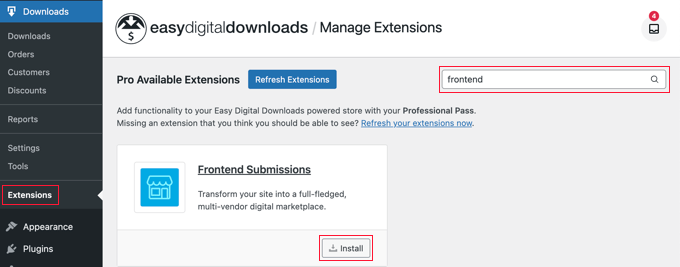
Una volta trovata, è sufficiente fare clic sul pulsante “Installa”. Una volta installata, l’estensione verrà attivata automaticamente.
Ora è necessario tornare alla pagina Download ” Impostazioni e fare clic sulla scheda “FES” che è stata aggiunta. Qui è possibile configurare l’estensione Frontend Submissions.
I termini “venditore” e “prodotto” vanno bene per la maggior parte dei mercati di prodotti digitali. Tuttavia, se si desidera utilizzare termini diversi, è possibile digitarli nei primi due campi di questa pagina.
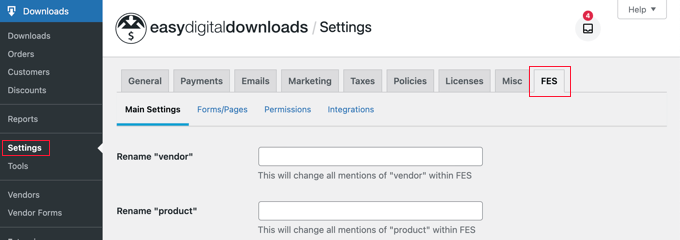
Successivamente, è possibile scorrere verso il basso fino al campo Annuncio del fornitore. Questo sarà il messaggio che i venditori vedranno quando si collegheranno al vostro sito e arriveranno alla pagina Vendor Dashboard.
È sufficiente digitare nella casella di testo il messaggio che si desidera far visualizzare.
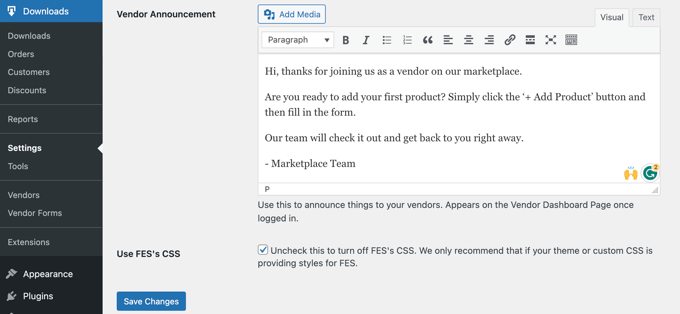
Assicurarsi di fare clic sul pulsante “Salva modifiche” in basso al termine della procedura.
Configurazione dell’estensione Commissioni
Successivamente, è necessario installare una seconda estensione di Easy Digital Downloads. L’estensione Commissions vi permetterà di configurare la percentuale di ogni vendita destinata al venditore e quella destinata al vostro negozio.
È necessario andare su Download ” Estensioni e installare l’estensione Commissions. Una volta installata, l’estensione verrà attivata automaticamente.
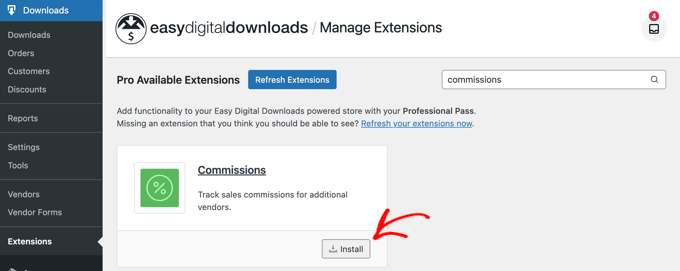
Ora è necessario tornare alla pagina Download ” Impostazioni e fare clic sulla scheda Estensioni. Nella sezione “Impostazioni delle commissioni”, troverete le opzioni per la percentuale predefinita che verrà pagata ai vostri venditori e altro ancora.
La prima opzione è il “Tasso predefinito” che i venditori ricaveranno da una vendita. Il valore predefinito è il 60%, ma è possibile modificarlo a piacimento.
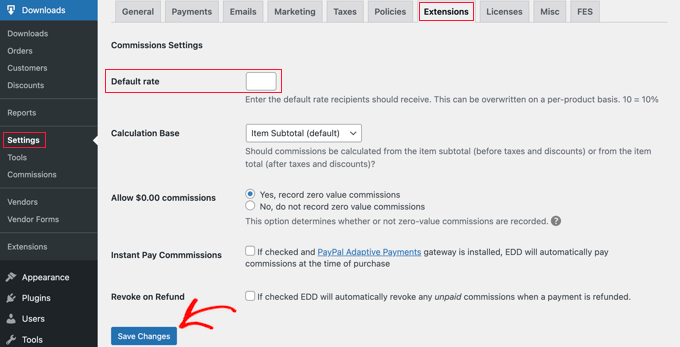
Le impostazioni predefinite per le altre opzioni funzionano per la maggior parte dei marketplace digitali, quindi è necessario modificarle solo se si ha un’esigenza specifica.
Una volta terminata l’impostazione dell’estensione, non dimenticate di fare clic sul pulsante “Salva modifiche” in fondo alla schermata.
Suggerimento: assicuratevi di aggiungere al vostro sito web tutte le informazioni che i potenziali venditori devono conoscere. Non dimenticate di includere il tasso di commissione che i venditori guadagneranno.
Opzionale: Configurazione dell’estensione di licenza software
Se si intende consentire agli utenti di vendere chiavi di licenza per software e altri prodotti digitali nel proprio marketplace, è necessaria anche l’estensione Software Licensing.
Può essere installato dalla pagina Download ” Estensioni.
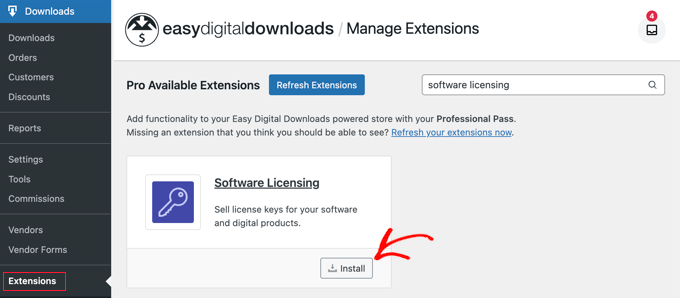
È possibile impostare questa estensione andando su Download ” Impostazioni ” Estensioni.
Quindi, aprire la scheda “Licenze software”.
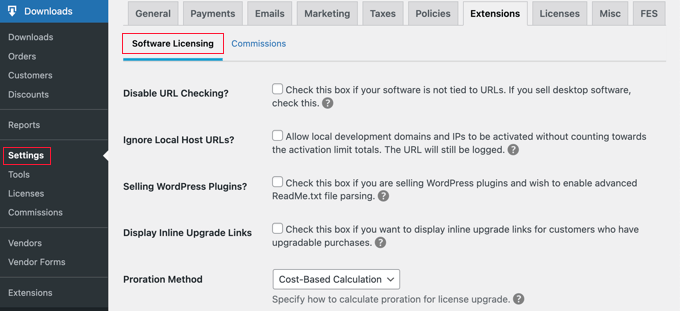
Le opzioni scelte dipendono dalle esigenze del vostro mercato e dai tipi di download venduti.
Per saperne di più, consultate la pagina Licenze software del sito web di Easy Digital Downloads.
Fase 4: Personalizzazione delle e-mail del mercato dei prodotti digitali
Easy Digital Downloads include email predefinite per quando gli utenti si iscrivono per diventare venditori, per effettuare una vendita e altro ancora.
Sebbene i messaggi predefiniti vadano bene per la maggior parte dei marketplace, è possibile personalizzarli per adattarli al proprio stile e al proprio marchio.
A tal fine, è necessario accedere alla pagina Download ” Impostazioni e fare clic sulla scheda ‘Email’. Lungo la parte superiore si trovano i link per i diversi tipi di e-mail, tra cui le e-mail per le ‘Notifiche della Commissione’ e le ‘Iscrizioni al Frontend’.
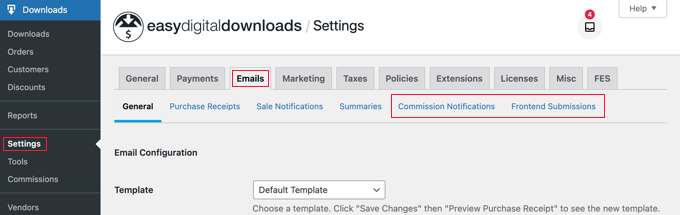
Quando si fa clic sul link “Frontend Submissions”, viene visualizzato un elenco di e-mail.
Queste includono “Richiesta del fornitore”, “Nuovo prodotto”, “Prodotto modificato”, “Richiesta ricevuta” e altro ancora.
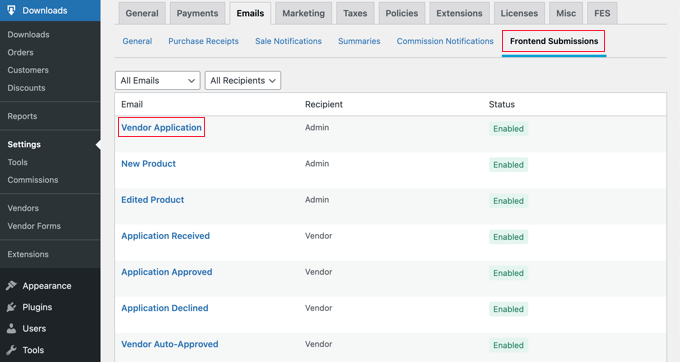
È possibile personalizzare ogni e-mail facendo clic sul suo titolo.
Ad esempio, se si fa clic su “Candidatura fornitore”, è possibile personalizzare l’e-mail di notifica che si riceverà ogni volta che qualcuno si candida come fornitore.
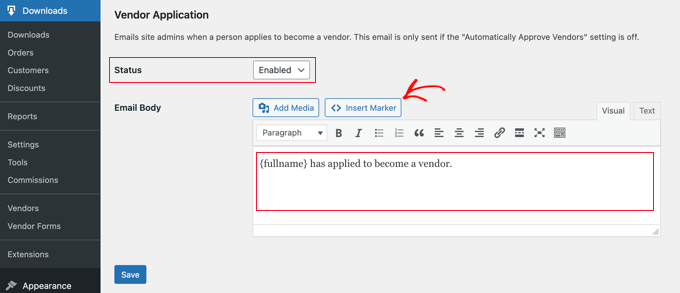
Se si preferisce verificare manualmente la presenza di nuove richieste di fornitori, è possibile selezionare “Disabilitato” dal menu a tendina Stato.
Nota: per impostazione predefinita, tutte le domande dei fornitori vengono approvate automaticamente e l’e-mail di richiesta del fornitore non viene inviata. È possibile modificare questa impostazione andando su Download ” Impostazioni ” FES ” Autorizzazioni e deselezionando la casella “Approvare automaticamente i fornitori?
In alternativa, si potrebbe desiderare che l’e-mail fornisca ulteriori informazioni sulla persona che si candida a diventare venditore. È possibile farlo modificando il campo “Corpo dell’e-mail”.
Per aggiungere informazioni personali sul richiedente, è necessario inserire i marcatori per il nome, l’indirizzo e-mail, il nome del sito e altro ancora. È sufficiente fare clic sul pulsante “Inserisci marcatore” e scegliere i tag dal popup.
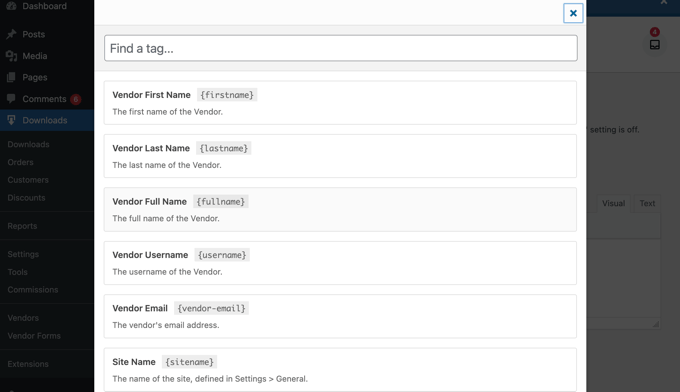
Una volta terminata la personalizzazione dell’e-mail, non dimenticate di fare clic sul pulsante “Salva” per memorizzare le impostazioni.
È inoltre possibile personalizzare l’e-mail che i venditori riceveranno quando avranno effettuato una vendita, facendo clic sul link “Notifiche di commissione” nella parte superiore della pagina.
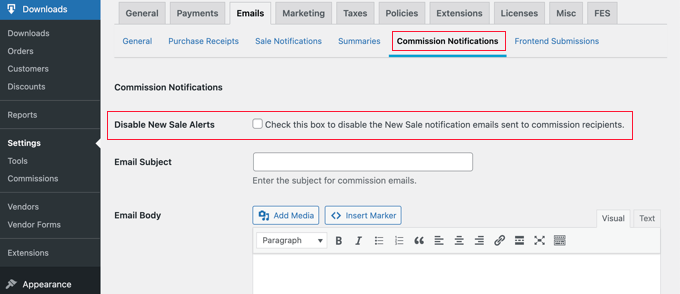
Il corpo dell’e-mail è vuoto per impostazione predefinita, il che significa che il fornitore riceverà l’e-mail di notifica predefinita.
L’e-mail di notifica delle commissioni predefinita ha il seguente aspetto.
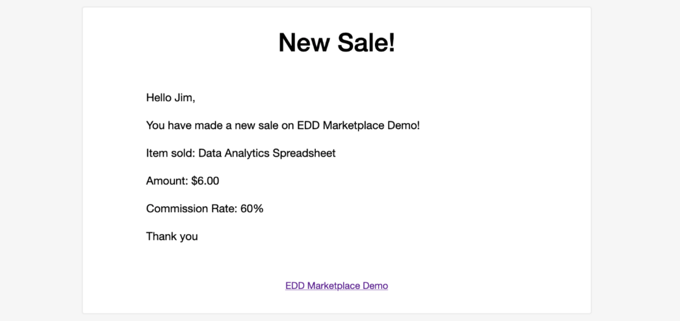
Se si desidera modificare il testo dell’e-mail, è sufficiente digitare il contenuto nel campo “Corpo dell’e-mail”.
È possibile personalizzare l’e-mail utilizzando i tag del modello elencati in basso.
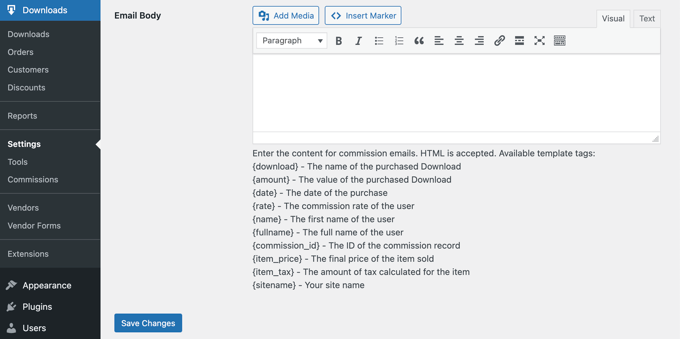
Assicurarsi di fare clic sul pulsante “Salva modifiche” in fondo alla schermata per memorizzare le modifiche apportate.
Fase 5: Selezione e personalizzazione del tema WordPress
Un tema WordPress controlla l’aspetto del sito del vostro mercato online, compresi il layout, la tipografia, il colore e altri elementi di design.
Potreste utilizzare il tema Vendd per il vostro mercato di beni digitali, perché è stato progettato per i download digitali. Questo tema gratuito funziona insieme a Easy Digital Downloads e offre molte opzioni e funzionalità per il vostro mercato online.

Se avete acquistato l’hosting SiteGround EDD come vi abbiamo consigliato in precedenza, allora Vendd è stato installato e attivato automaticamente quando avete installato WordPress.
Altrimenti, dovrete installare e personalizzare il tema da soli. Per maggiori informazioni, consultate la nostra guida per principianti su come installare un tema WordPress.
Tuttavia, sono disponibili migliaia di altri temi WordPress. Ad esempio, sia il tema Astra che il tema Coaching Pro sono pienamente compatibili con EDD.
Un’altra opzione è quella di creare un tema personalizzato da zero.
Per creare un tema personalizzato, è necessario SeedProd.
È il miglior plugin per la creazione di siti web sul mercato ed è utilizzato da oltre 1 milione di siti web. È possibile utilizzare SeedProd per creare bellissimi layout progettati in modo professionale e ottimizzati per le conversioni e le vendite.
SeedProd è inoltre dotato di molti modelli già pronti. Questi includono design perfetti per promuovere i vostri download digitali.

Per maggiori dettagli, consultate la nostra guida su come creare un tema personalizzato per WordPress (senza bisogno di codifica).
Fase 6: Aggiunta della pagina Vendor Dashboard al menu di navigazione
Quando è stata installata l’estensione Frontend Submissions, è stata creata una nuova pagina sul vostro sito web chiamata Vendor Dashboard. Si tratta di una pagina importante che i venditori e i potenziali venditori devono trovare facilmente.
Se l’utente non ha effettuato l’accesso al vostro sito web, questa pagina visualizzerà una pagina di registrazione in cui potrà richiedere di diventare un venditore sul vostro sito web. Verrà inoltre visualizzato un modulo di accesso in cui i venditori potranno registrarsi.
Una volta che il venditore ha effettuato l’accesso, questa pagina sarà la dashboard dove potrà aggiungere nuovi prodotti, visualizzare i propri guadagni e ordini e altro ancora.
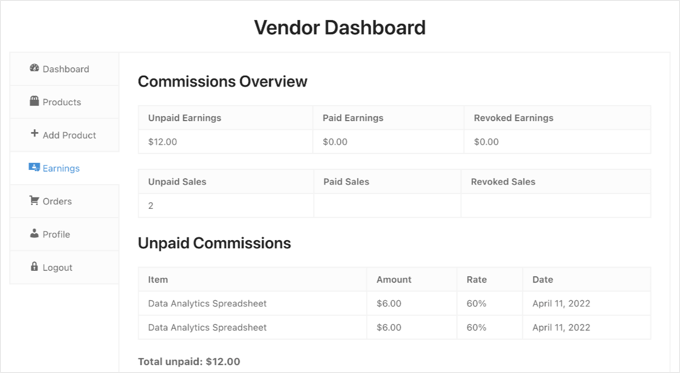
Potete assicurarvi che la Vendor Dashboard sia facile da trovare aggiungendo la pagina al vostro menu di navigazione.
Andare su Aspetto ” Menu e assicurarsi che sia selezionato il menu giusto nella parte superiore dello schermo. Dopodiché, cercate la pagina “Vendor Dashboard” tra le Pagine.
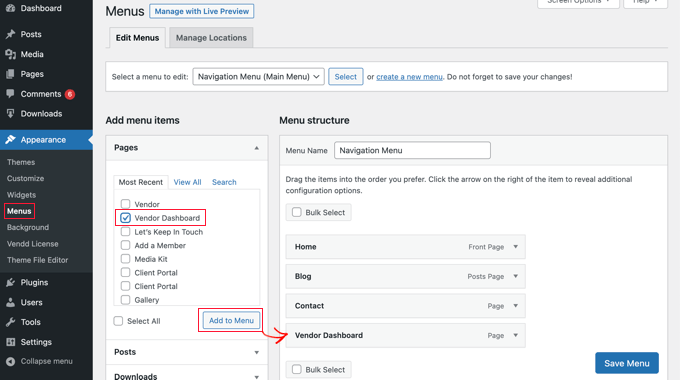
A questo punto, è sufficiente fare clic sul pulsante “Aggiungi al menu” e la Vendor Dashboard verrà aggiunta al menu. È possibile trascinare la voce di menu verso l’alto e verso il basso per posizionarla nell’elenco desiderato.
Se non si riesce a trovare Aspetto ” Menu nella barra laterale dell’amministrazione, probabilmente si sta utilizzando un tema a blocchi.
Per sapere come aggiungere la pagina Vendor Dashboard al menu di un tema a blocchi, consultate la sezione “Aggiunta di menu di navigazione nell’Editor completo del sito” della nostra guida per principianti su come aggiungere un menu di navigazione in WordPress.
Speriamo che questo tutorial vi abbia aiutato a capire come creare un marketplace di prodotti digitali in WordPress. Potreste anche voler consultare la nostra guida su come vendere fogli di calcolo Excel o Google in WordPress o la nostra scelta di esperti dei prodotti digitali più popolari che potete vendere online.
Se questo articolo vi è piaciuto, iscrivetevi al nostro canale YouTube per le esercitazioni video su WordPress. Potete trovarci anche su Twitter e Facebook.





Have a question or suggestion? Please leave a comment to start the discussion.